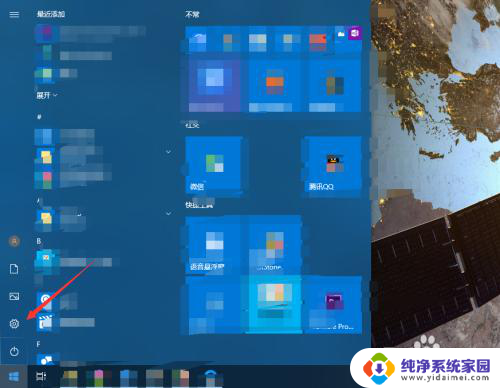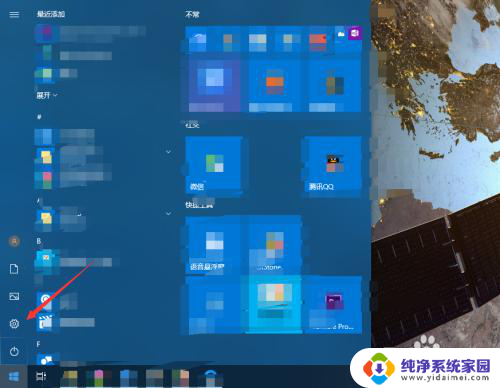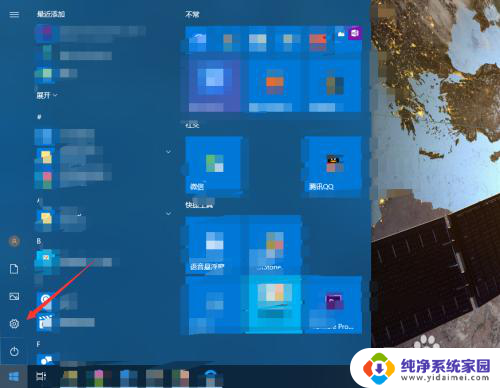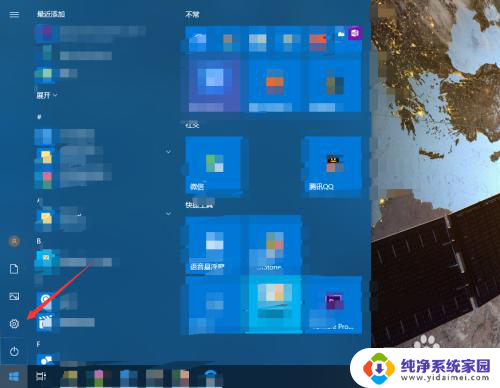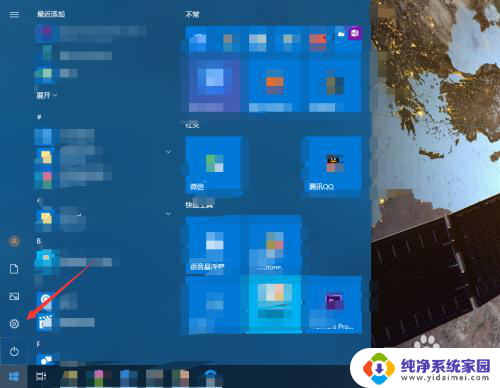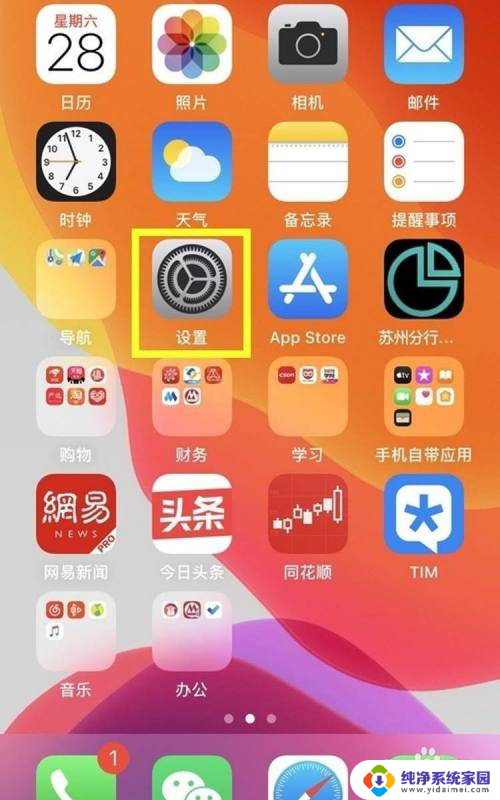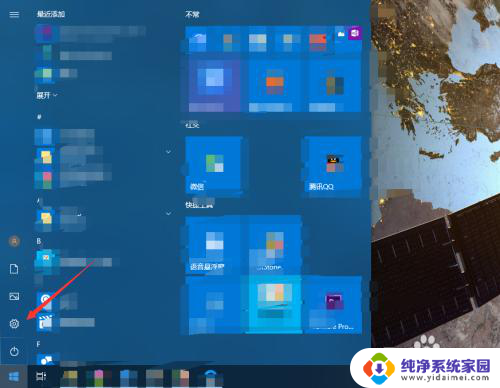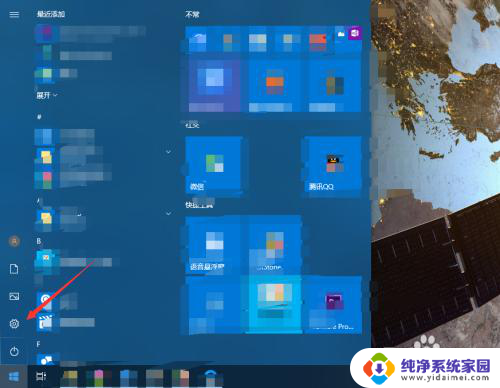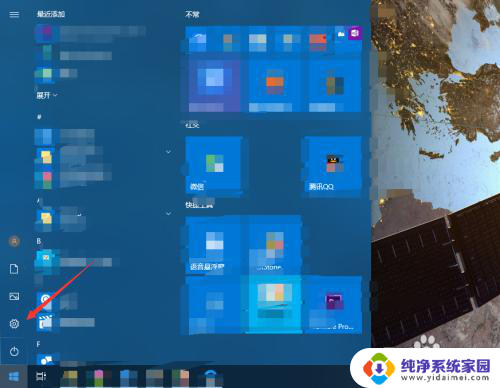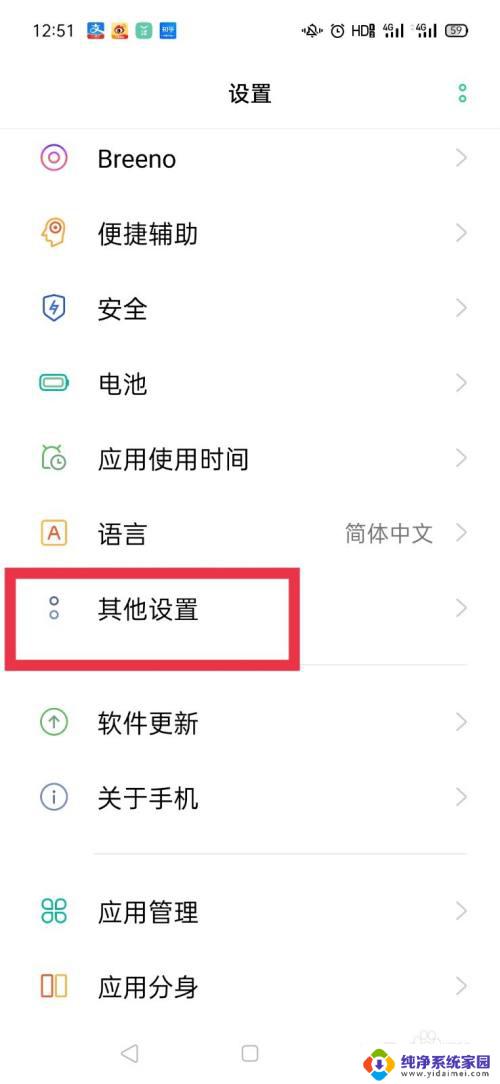怎么消除键盘打字声音 如何关闭电脑键盘按键声音
更新时间:2023-11-29 08:49:55作者:xiaoliu
怎么消除键盘打字声音,在现代社会电脑已经成为我们日常生活中必不可少的工具之一,有时候键盘的按键声音却会成为我们工作或学习中的干扰因素。无论是在办公室还是在家中,键盘的噪音可能会影响到我们自己的专注力,也会打扰到周围的人。如何消除键盘打字声音?如何关闭电脑键盘按键声音?在本文中我们将为您详细介绍一些简单而有效的方法,帮助您解决这个问题。
方法如下:
1.点击电脑的开始按钮,选择设置。
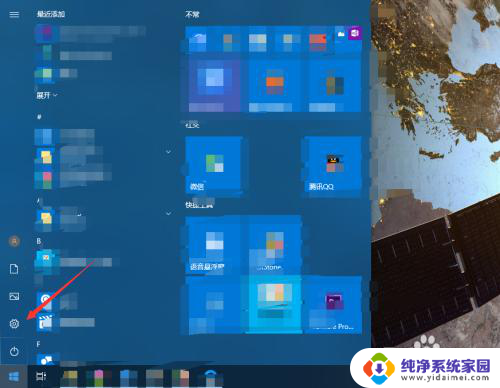
2.进入轻松使用。
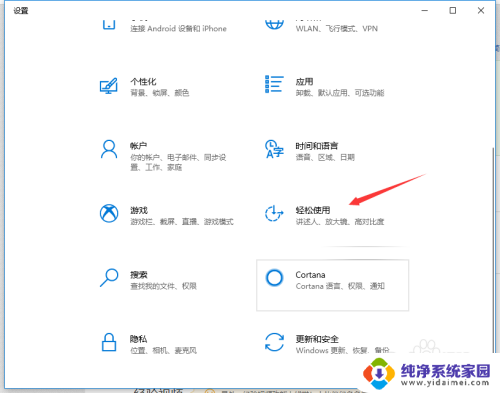
3.点击左侧的键盘。
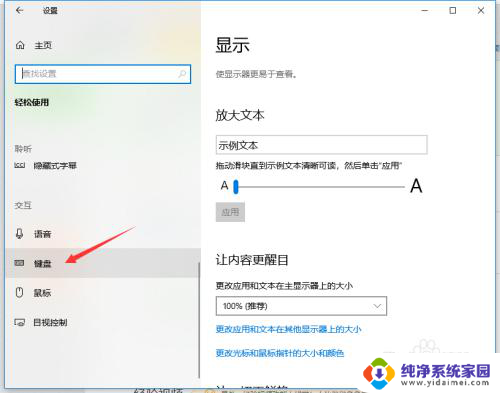
4.如果打开了粘滞键,取消其按键播放声音。
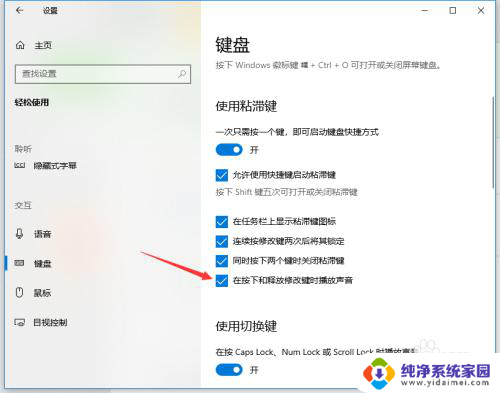
5.若打开了筛选键,取消其按键时发出声音。
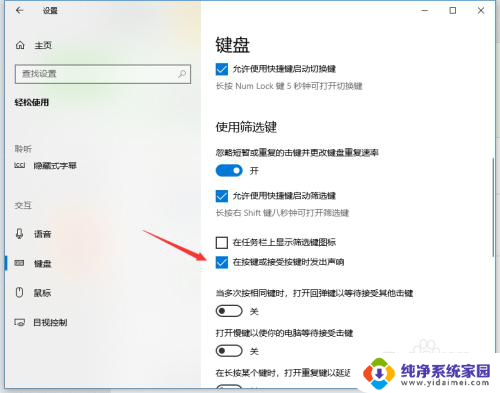
6.关闭图中所示的按钮即可关闭键盘多数的按键声音。
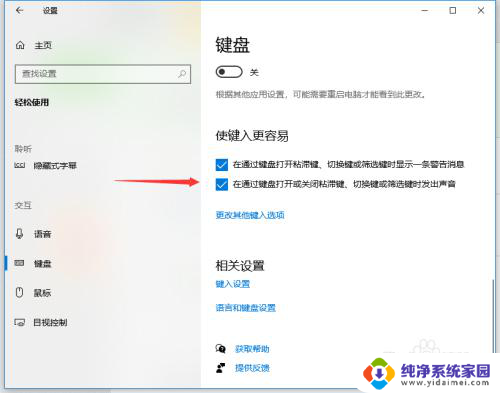
以上就是消除键盘打字声音的全部内容,如果遇到这种情况,你可以按照以上步骤解决,非常简单快速。